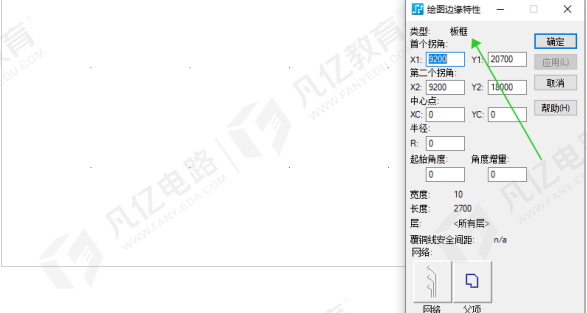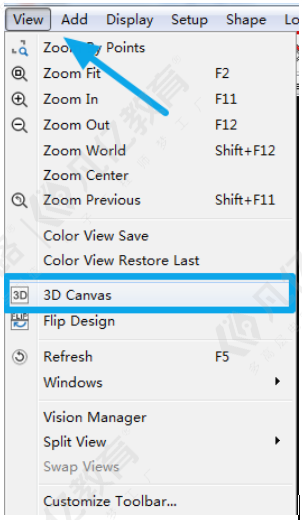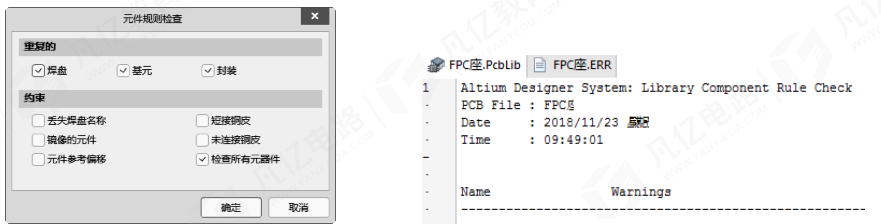10.6 PCB封装的制作
PCB封装是实物和原理图这间的桥梁。封装制作一定要精准,一般按照规格书的尺寸进行封装的创建。多个封装的创建方法是类似的,这里以LQFP48封装为例进行说明。
(1)可以通过网络找到STM32F103C8T6的规格书,并且找到其LQFP48封装的尺寸,如图10-33所示。
(2)从图10-33中获取有用的数据,一般都选取TYP(中间)值来进行计算。
焊盘尺寸:长度L=0.6mm,宽度b=0.27mm。但是,实际上做封装的时候会考虑一定的补偿量。根据经验值,长度取值1.5mm,宽度取值0.3mm;相邻焊盘中心间距e=0.5mm,对边焊盘中心间距D1+(D-D1)/2=8mm,丝印尺寸=D1=E1=7mm。
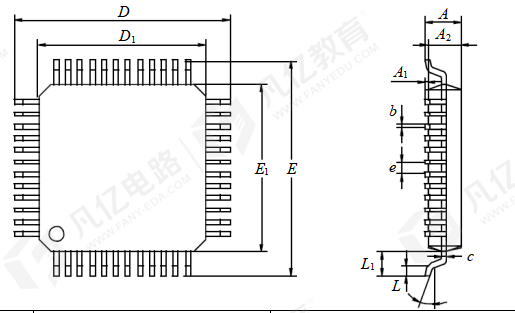
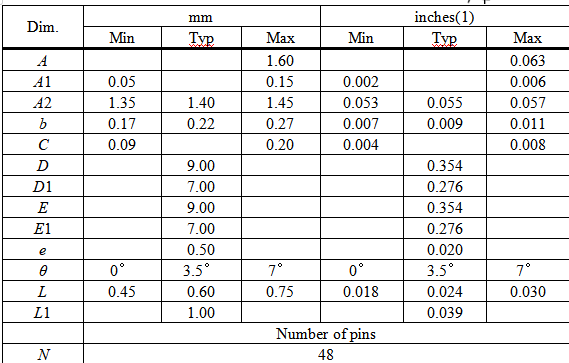
图10-33 封装尺寸图
(3)在绘图工具栏中单击“端点”图标 进行焊盘的放置,这里放置的是贴片焊盘,如图10-34所示。
进行焊盘的放置,这里放置的是贴片焊盘,如图10-34所示。
(4)选中放置的焊盘,单击右键,在弹出的对话框中选择“焊盘栈”选项,进入“管脚焊盘栈特性”进行焊盘尺寸的设置,如图10-35所示。
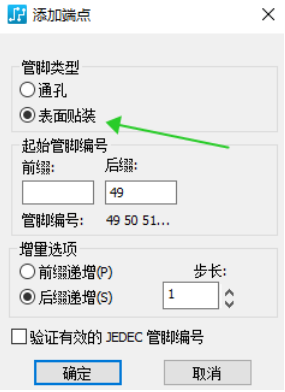
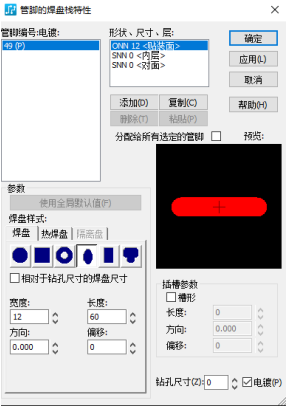
图10-34 添加端点 图10-35 编辑尺寸
(5)选中放置的焊盘,单击右键,在弹出的对话框中选择“分布和重复”选项进行焊盘的复制及摆放,如图10-36所示。
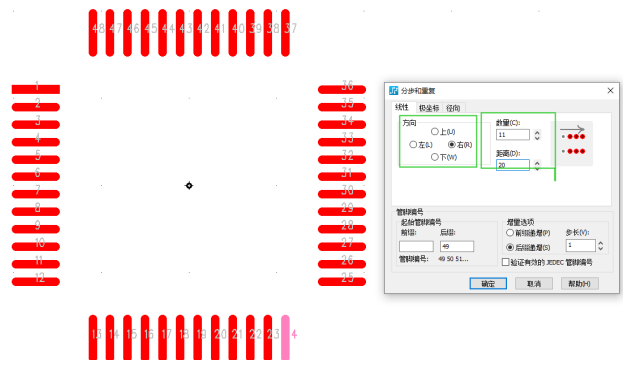
图10-36 焊盘的复制及摆设
(6)通常会将1脚焊盘设置与其他焊盘有一定的区别,如图10-37所示。
(7)丝印的绘制,用工具栏中的2D线进行丝印的绘制,如丝印框和1脚标识的绘制,如图10-38所示。
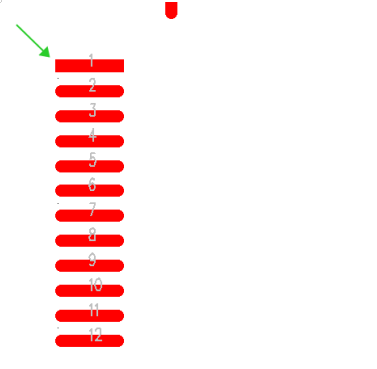
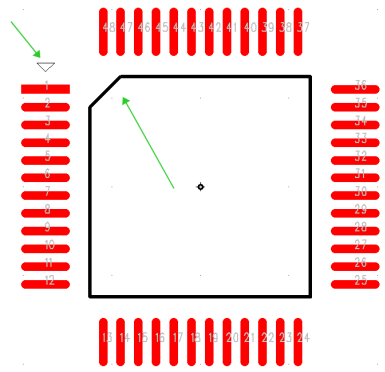
图10-37 1脚焊盘设置 图10-38 绘制丝印
(8)选择绘制工具栏中放置“文本”选项,进行文本的添加,如图10-39所示。
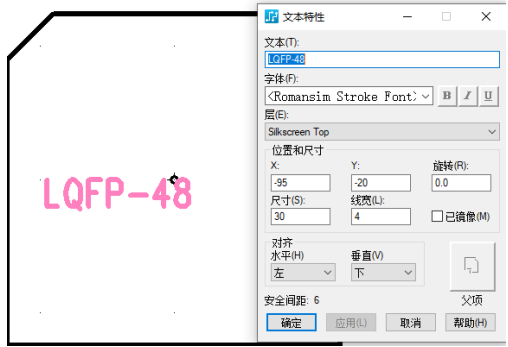
图10-39 文本添加
(9)执行菜单命令【设置】→【设置原点】,将原点设置在器件中心,完成封装制作。